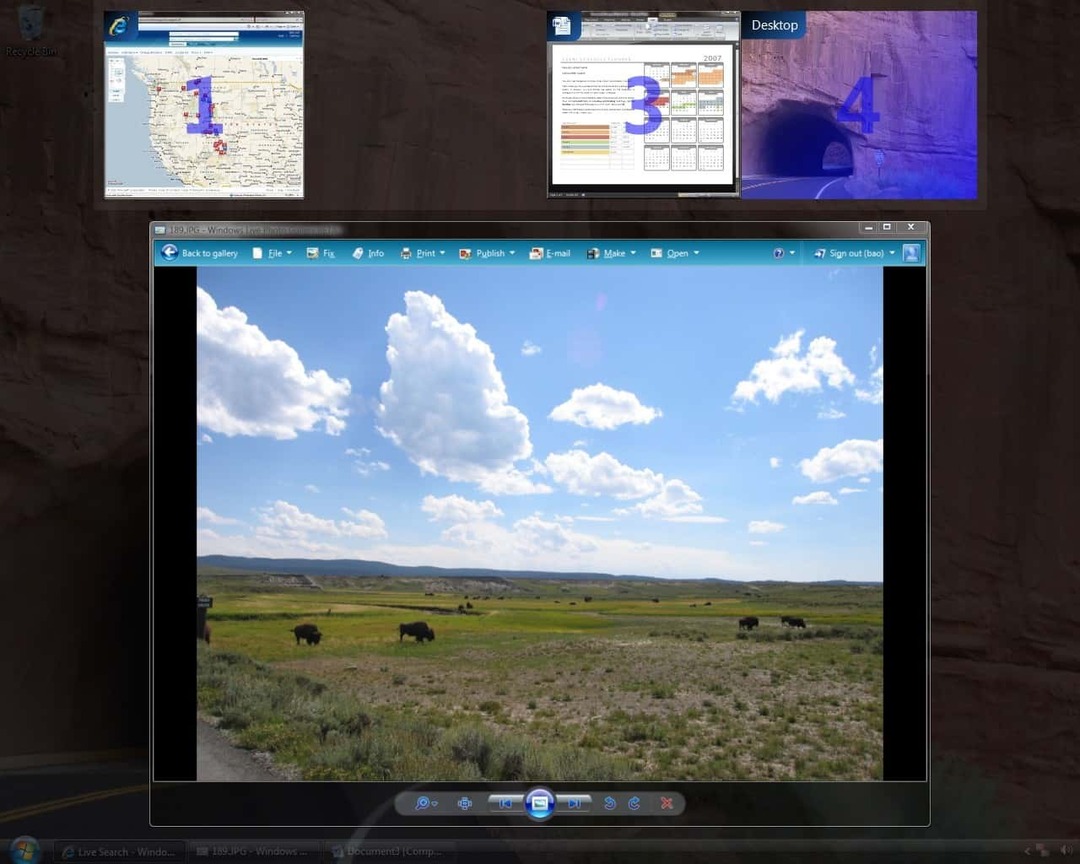- Die Tastenkombination Alt + Tab hilft Benutzern, durch die auf dem PC geöffneten Apps zu navigieren, aber viele haben berichtet, dass die Verknüpfung in Windows 11 nicht funktioniert.
- Um den Fehler zu beheben, starten Sie den Windows Explorer-Prozess neu, deinstallieren Sie widersprüchliche Apps, führen Sie neben anderen Methoden hier den DISM- und SFC-Scan aus.
- Informieren Sie sich auch über die nützlichsten Tastenkombinationen in Windows 11.
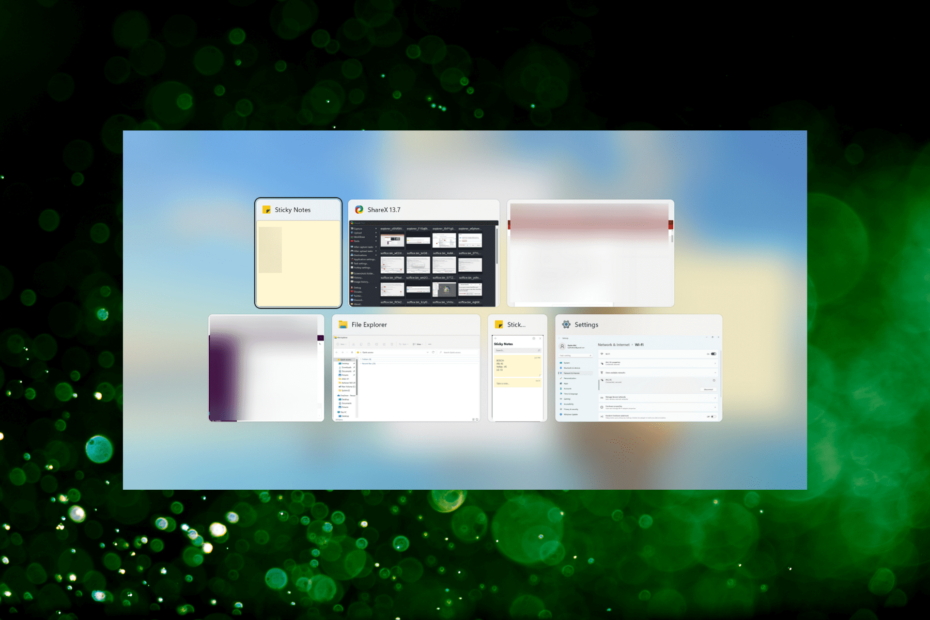
XINSTALLIEREN SIE, INDEM SIE AUF DIE DOWNLOAD-DATEI KLICKEN
Diese Software repariert häufige Computerfehler, schützt Sie vor Dateiverlust, Malware und Hardwarefehlern und optimiert Ihren PC für maximale Leistung. Beheben Sie PC-Probleme und entfernen Sie Viren jetzt in 3 einfachen Schritten:
- Laden Sie das Restoro PC-Reparaturtool herunter das kommt mit patentierten Technologien (Patent vorhanden hier).
- Klicken Scan starten um Windows-Probleme zu finden, die PC-Probleme verursachen könnten.
- Klicken Alles reparieren um Probleme zu beheben, die die Sicherheit und Leistung Ihres Computers beeinträchtigen
- Restoro wurde heruntergeladen von 0 Leser in diesem Monat.
Schlagen die Alt + Tab -Taste ist eine schnelle Möglichkeit, durch die geöffneten Anwendungen in Windows zu navigieren und schnell die gewünschte Anwendung zu öffnen. Es ist eine Tastenkombination, die wir alle lieben. Aber viele Benutzer haben nach dem Upgrade auf Windows 11 das gefunden Alt + Tab nicht arbeiten.
In diesem Fall können Sie die gewünschten Apps immer noch manuell öffnen, aber diejenigen, die ihre Hände auf die Tastenkombination Alt + Tab legen, empfinden dies oft als Problem. Auch für andere ist die Verknüpfung eine viel bequemere Option.
Also, wenn Alt + Tab in Windows 11 nicht funktioniert, versuchen Sie einfach die im folgenden Abschnitt aufgeführten Methoden, um das Problem zu beheben.
Was mache ich, wenn Alt + Tab unter Windows 11 nicht funktioniert?
1. Starten Sie den Windows Explorer-Prozess neu
- Drücken Sie Strg + Verschiebung + Esc um die zu starten Taskmanager.
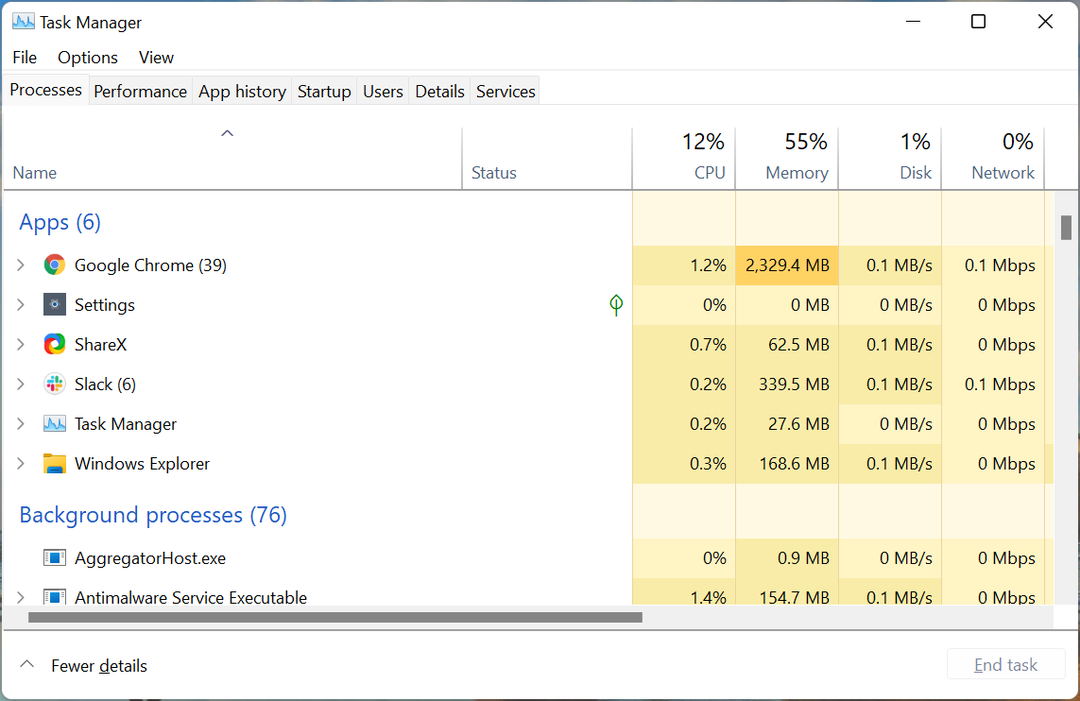
- Wähle aus Windows-Explorer (explorer.exe) bearbeiten, mit der rechten Maustaste darauf klicken und auswählen Neu starten aus dem Kontextmenü.
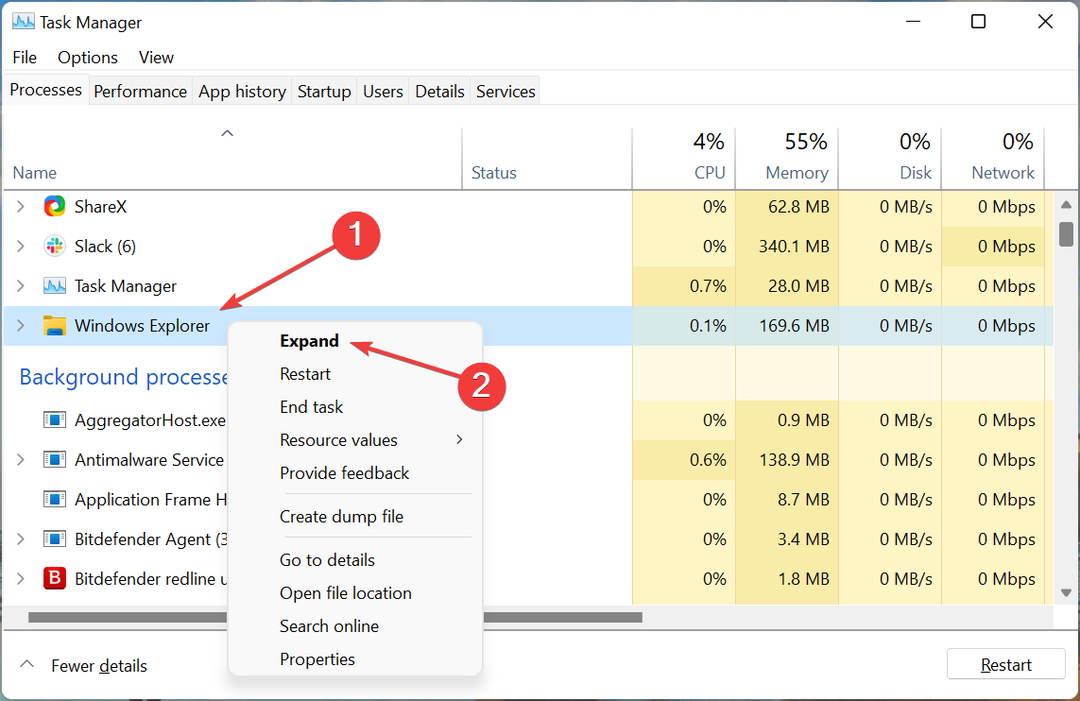
Meistens ist es ein trivialer Fehler im Windows Explorer-Prozess, der das verursacht Alt + Tab funktioniert hier nicht in Windows 11. In diesem Fall sollte ein Neustart des Prozesses den Fehler beheben.
2. Probieren Sie eine andere Tastatur aus
Wenn Sie die Tastatur lange genug verwendet haben und andere Probleme damit feststellen, kann das Problem genauso gut bei der Tastatur liegen. Überprüfen Sie, ob die anderen Verknüpfungen mit dem Alt oder Tab Schlüsselwerk.
Sie können auch versuchen, eine andere Tastatur zu verwenden, und wenn sie funktioniert, war Ihre frühere Tastatur wahrscheinlich defekt. Wenn die neue nicht funktioniert, ist es ein Softwareproblem. In diesem Fall sollte eine der unten aufgeführten Methoden funktionieren.
3. Aktualisieren Sie Windows 11
- Drücken Sie Windows + ich um die zu starten Einstellungen App und wählen Sie aus Windows Update aus den im Navigationsbereich auf der linken Seite aufgelisteten Registerkarten.
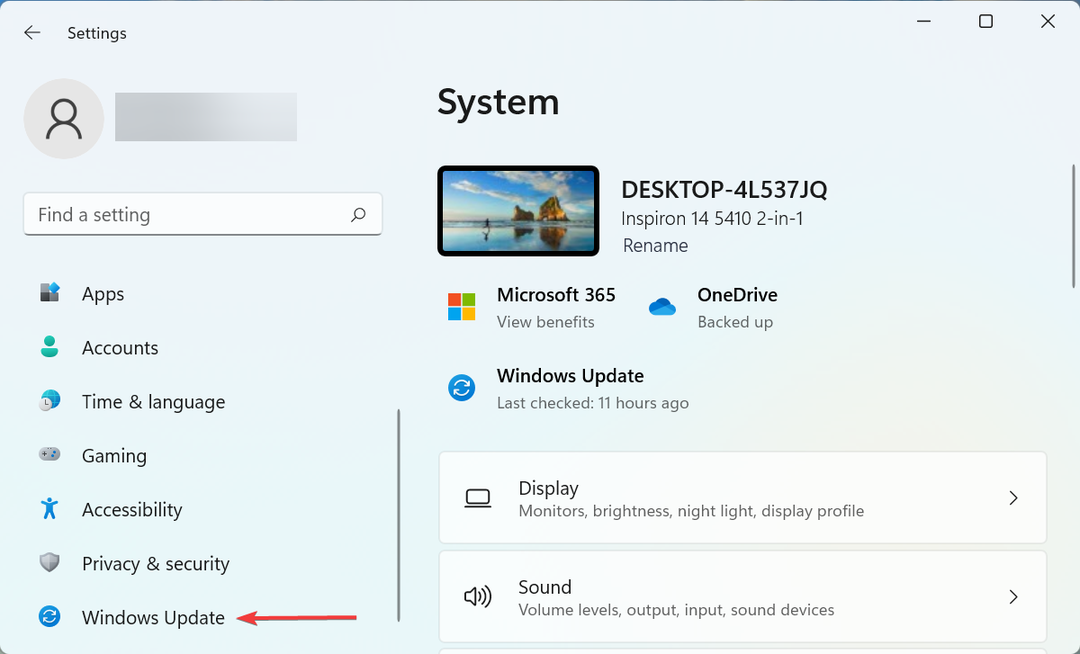
- Klicken Sie anschließend auf die Auf Updates prüfen Schaltfläche rechts.
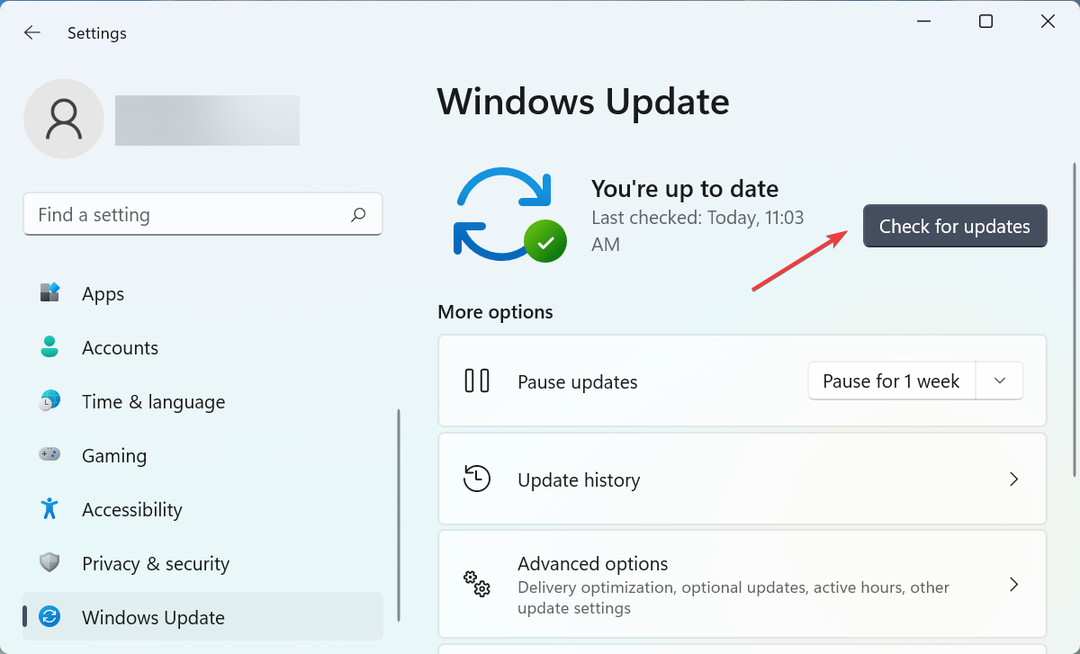
- Wenn nach dem Scan ein Update aufgelistet wird, klicken Sie auf Herunterladen & installieren es bekommen.
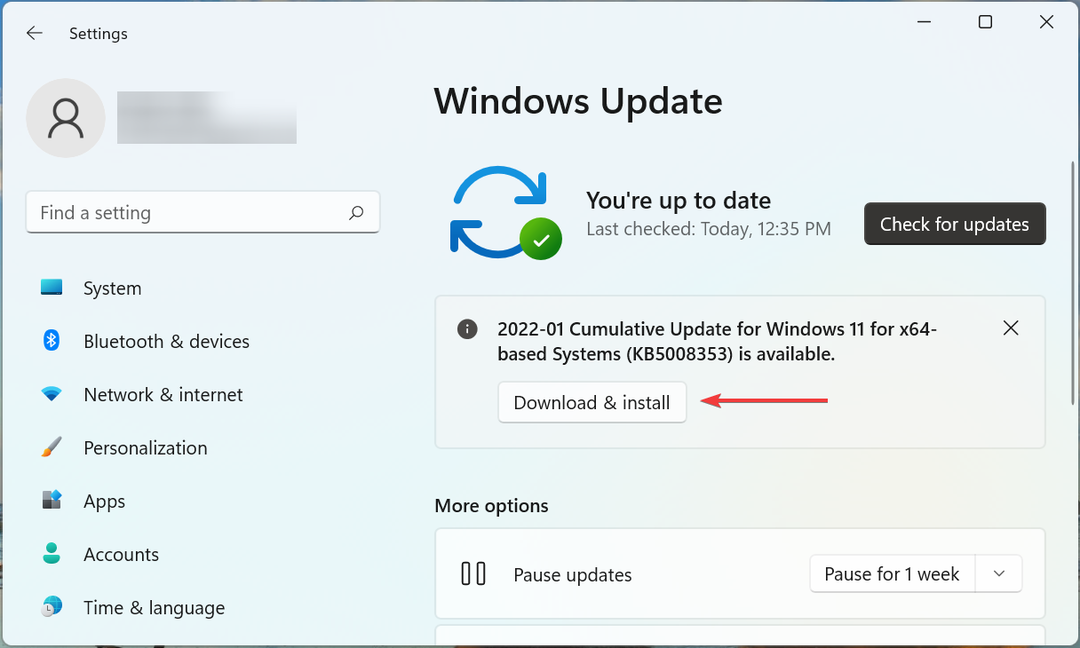
Manchmal kann auch ein Fehler in Windows Update dazu führen Alt + Tab funktioniert nicht unter Windows 11. Und wenn ein solcher Fehler gefunden wird, wird in den nachfolgenden Updates ein Patch dafür veröffentlicht. Die Aktualisierung des Betriebssystems sollte das Problem also für Sie beheben.
4. Führen Sie den DISM- und SFC-Scan aus
- Drücken Sie Windows + S um die zu starten Suche Menü, eingeben Windows-Terminal im Textfeld oben mit der rechten Maustaste auf das entsprechende Suchergebnis klicken und auswählen Als Administrator ausführen aus dem Kontextmenü.
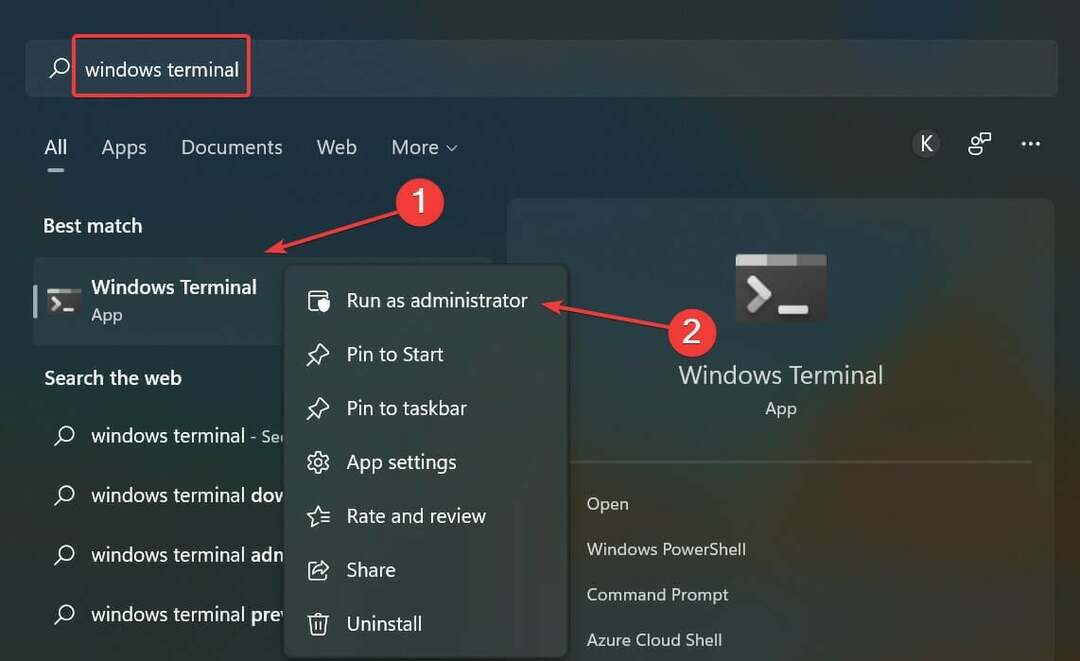
- Klicken Ja in dem UAC (Benutzerkontensteuerung) Aufforderung, die auftaucht.
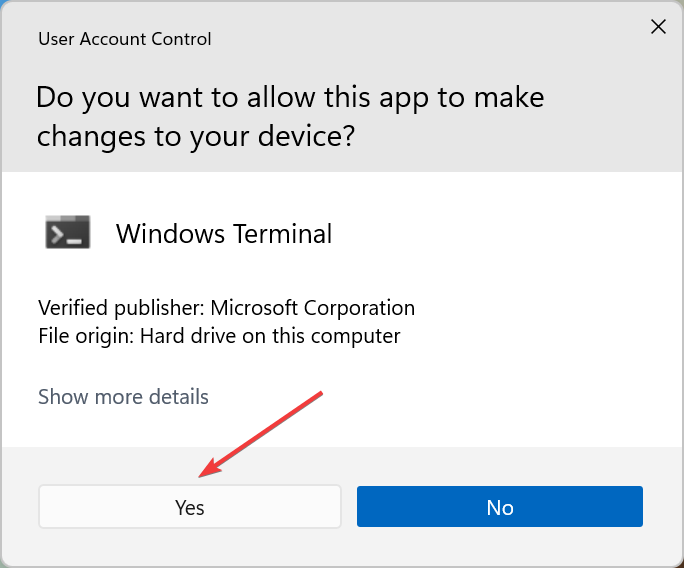
- Klicken Sie nun oben auf den nach unten zeigenden Pfeil und wählen Sie aus Eingabeaufforderung. Alternativ können Sie auch schlagen Strg + Verschiebung + 2 starten Eingabeaufforderung in einem neuen Tab.
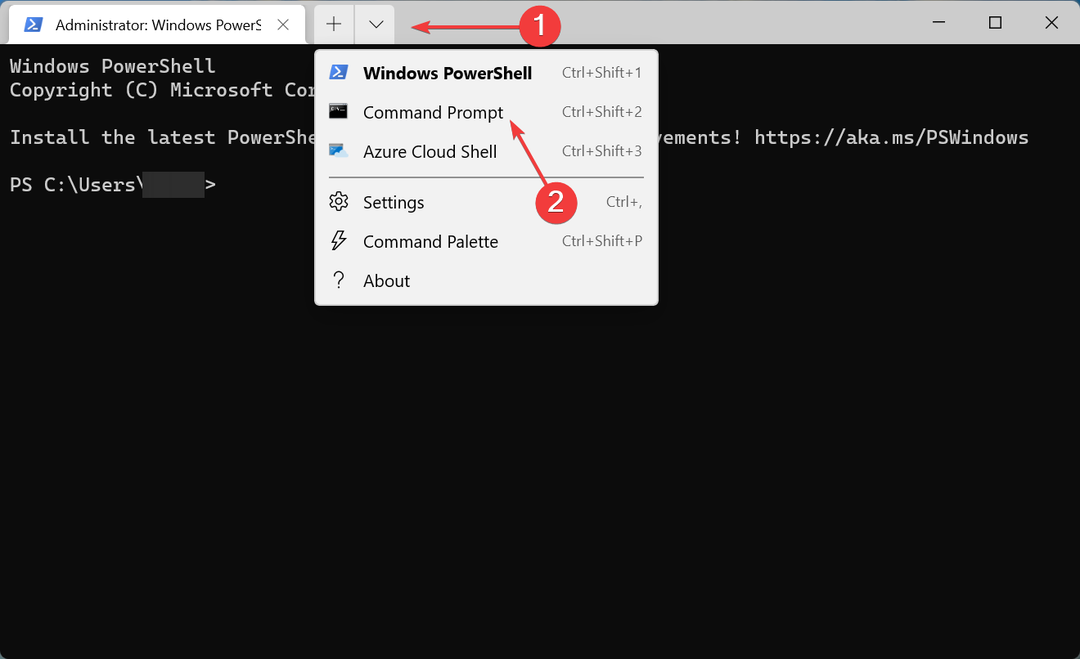
- Fügen Sie nun den folgenden Befehl ein und klicken Sie Eingeben zum Laufen DISM (Deployment Image Servicing and Management) Werkzeug:
Dism /Online /Cleanup-Image /RestoreHealth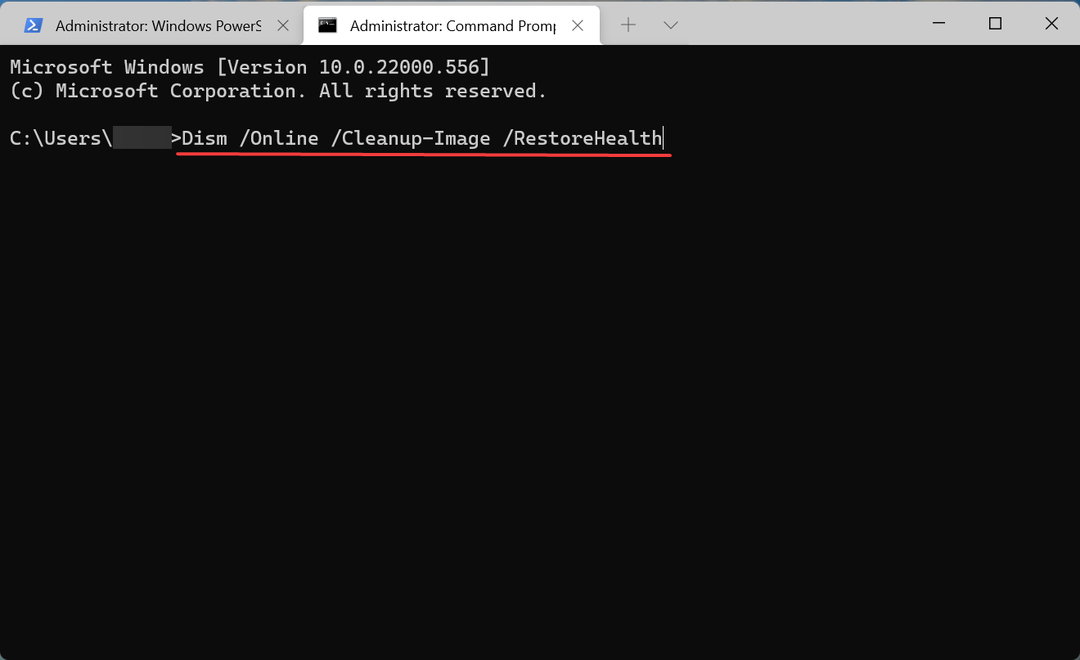
- Führen Sie anschließend den folgenden Befehl aus, um die SFC(Systemdatei-Überprüfung) Scan:
sfc /scannen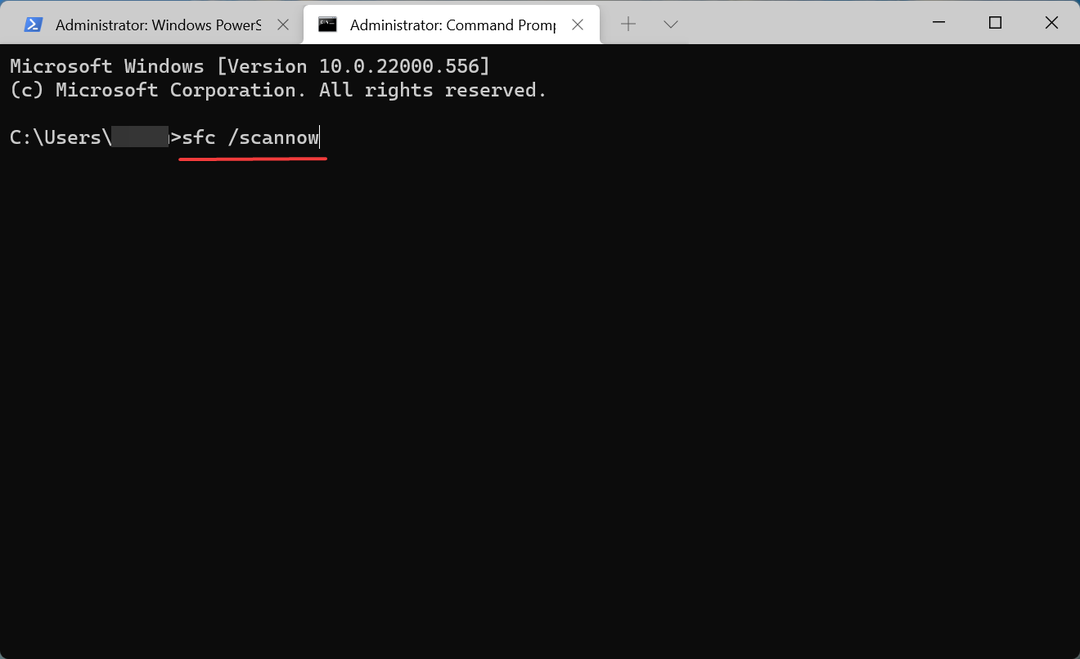
- Wenn Sie fertig sind, starten Sie den Computer neu und prüfen Sie, ob der Fehler behoben ist.
- Funktionieren einige Tasten in Windows 11 nicht? Wenden Sie diese Fixes an
- So ändern Sie die Funktionstasten unter Windows 11
- So beheben Sie, dass Win + X in Windows 11 nicht funktioniert
- FIX: Maus und Tastatur funktionieren nicht unter Windows 11
- Windows 11 erkennt die Tastatur nicht? Wenden Sie diese Fixes an
5. Deinstallieren Sie widersprüchliche Apps von Drittanbietern
- Drücken Sie Windows + ich starten Einstellungen, und wählen Sie aus Anwendungen aus der Liste der Registerkarten im Navigationsbereich auf der linken Seite.
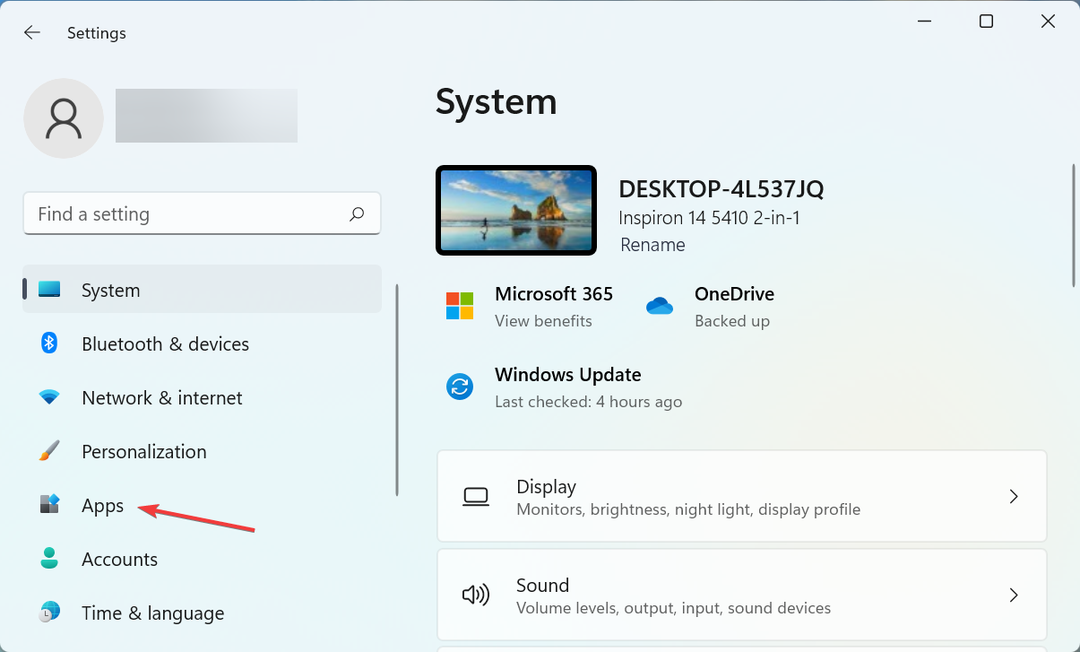
- Klicken Sie anschließend auf Apps & Funktionen zur Rechten.
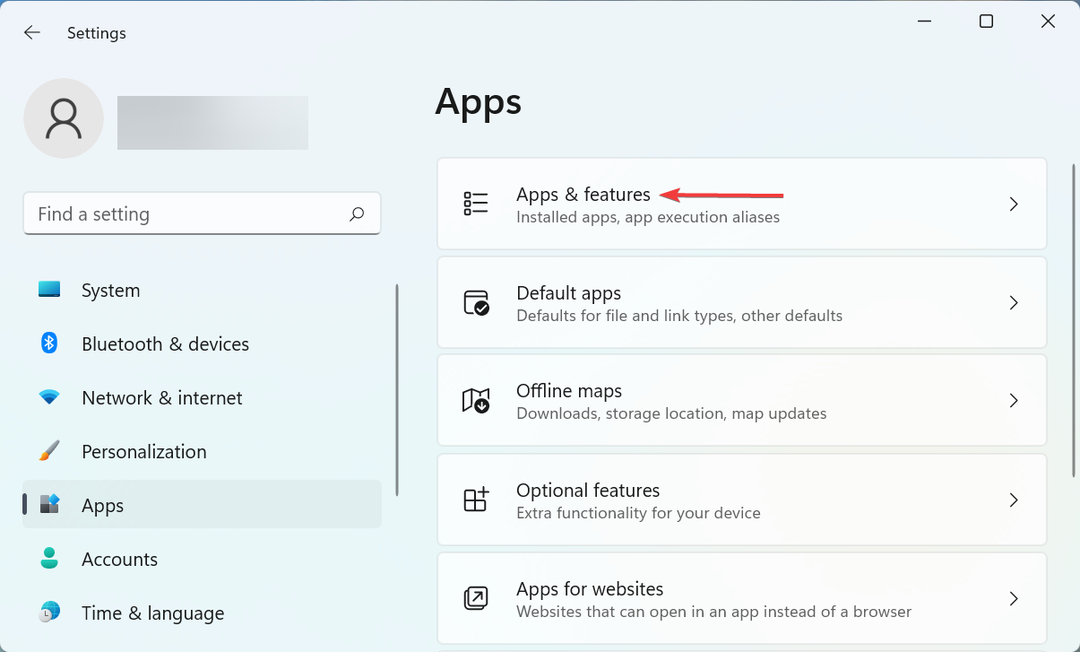
- Suchen Sie die widersprüchliche App, klicken Sie auf die Auslassungspunkte daneben und wählen Sie sie aus Deinstallieren aus dem Flyout-Menü.
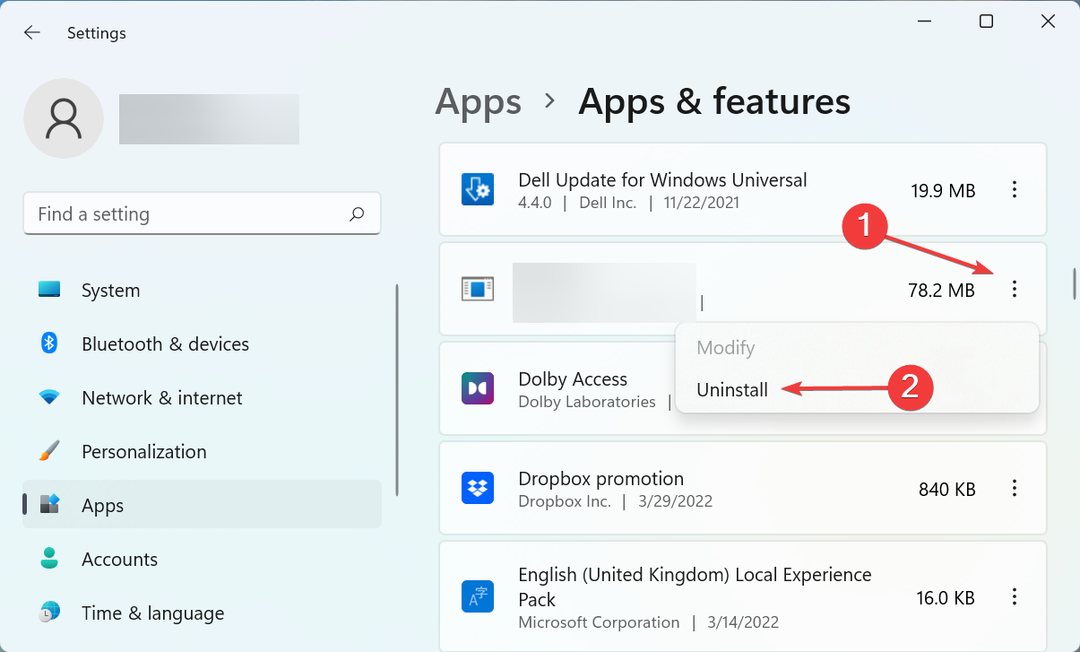
- Klicken Sie erneut auf Deinstallieren in der Bestätigungsaufforderung.
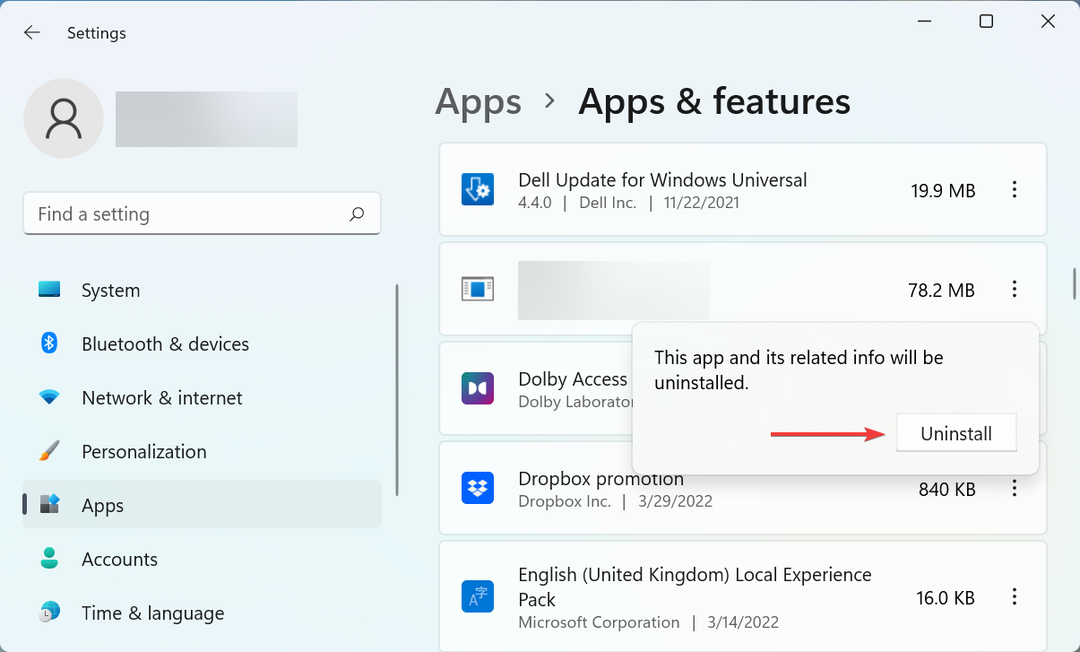
Wenn die Alt + Tab Das Problem funktioniert nicht unter Windows 11, das nach der Installation einer Drittanbieter-App aufgetreten ist. Es ist an der Zeit, es zu entfernen. Es wird festgestellt, dass viele Anwendungen von Drittanbietern mit der Funktionsweise des Betriebssystems in Konflikt stehen und zu einem Fehler führen können.
Abgesehen davon gibt es verschiedene Drittanbieter Alt + Tab Umschalter, die die Funktionalität verbessern sollen, aber Konflikte verursachen und eine Reihe von Problemen verursachen. Stellen Sie also sicher, dass Sie diese ebenfalls entfernen.
6. Aktualisieren Sie den Tastatur- und Grafiktreiber
- Drücken Sie Windows + S um die zu starten Suche Menü, eingeben Gerätemanager in das Textfeld ein und klicken Sie auf das entsprechende Suchergebnis.
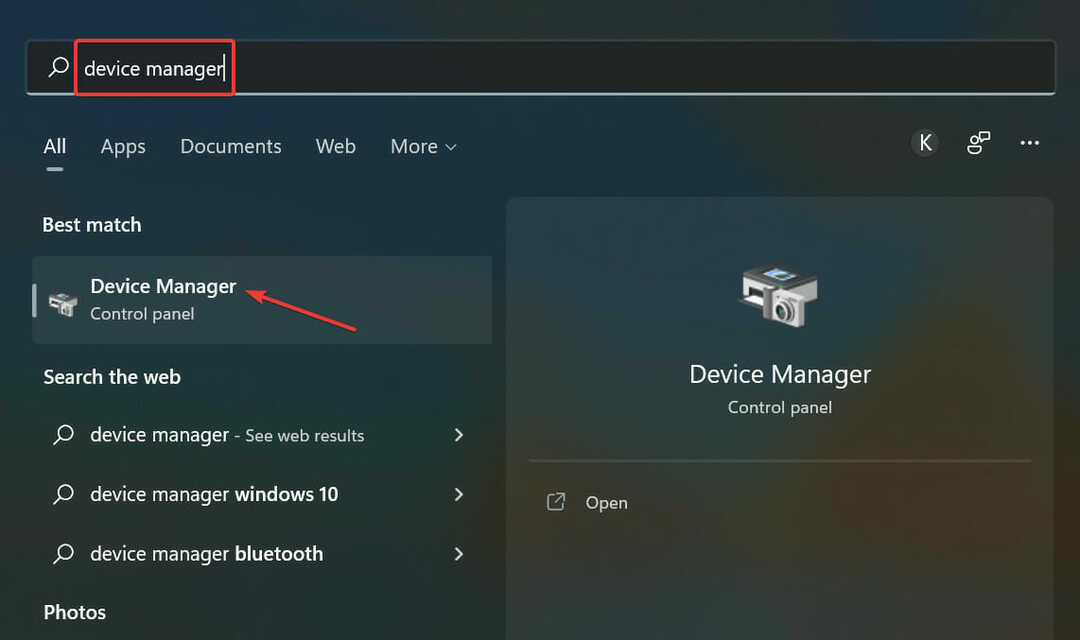
- Doppelklicken Sie auf die Tastaturen Eintrag hier, um die Geräte darunter anzuzeigen.
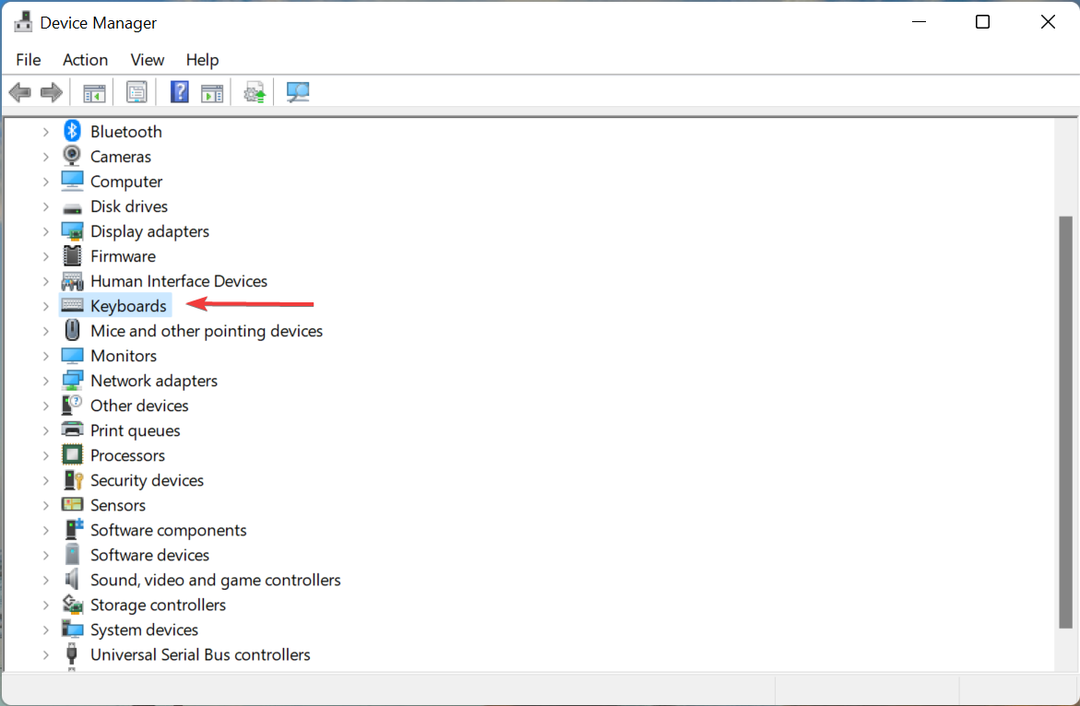
- Klicken Sie mit der rechten Maustaste auf die fehlerhafte Tastatur und wählen Sie sie aus Treiber aktualisieren aus dem Kontextmenü.
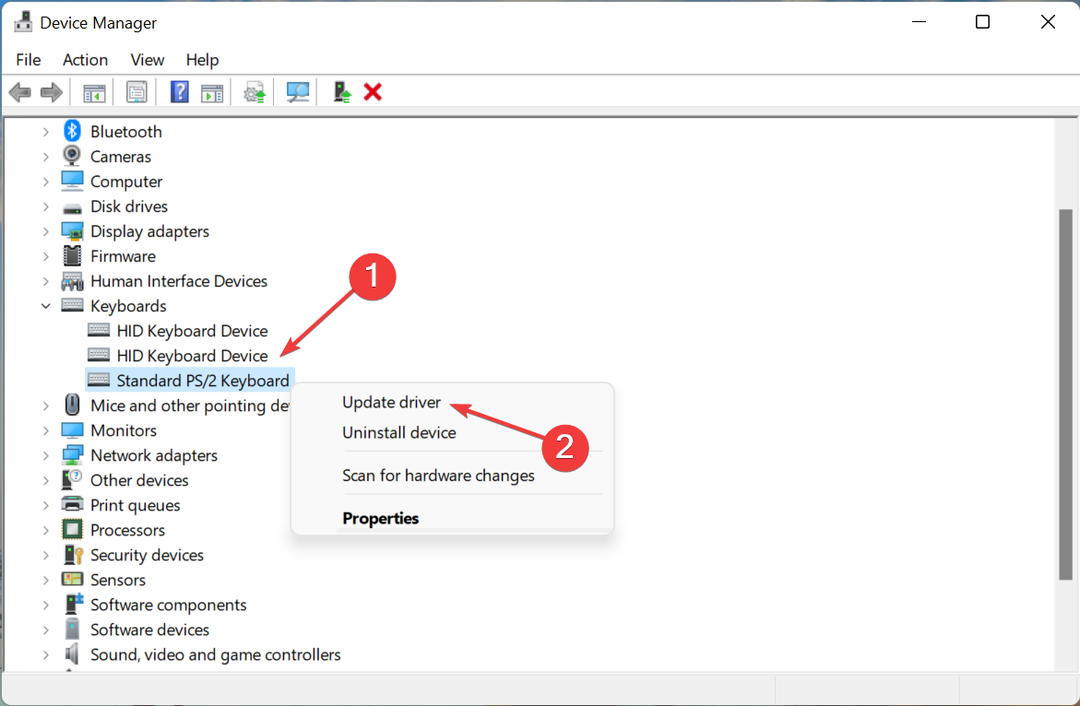
- Wählen Sie als Nächstes aus Automatisch nach Treibern suchen aus den beiden Optionen, die in erscheinen Treiber aktualisieren Fenster.
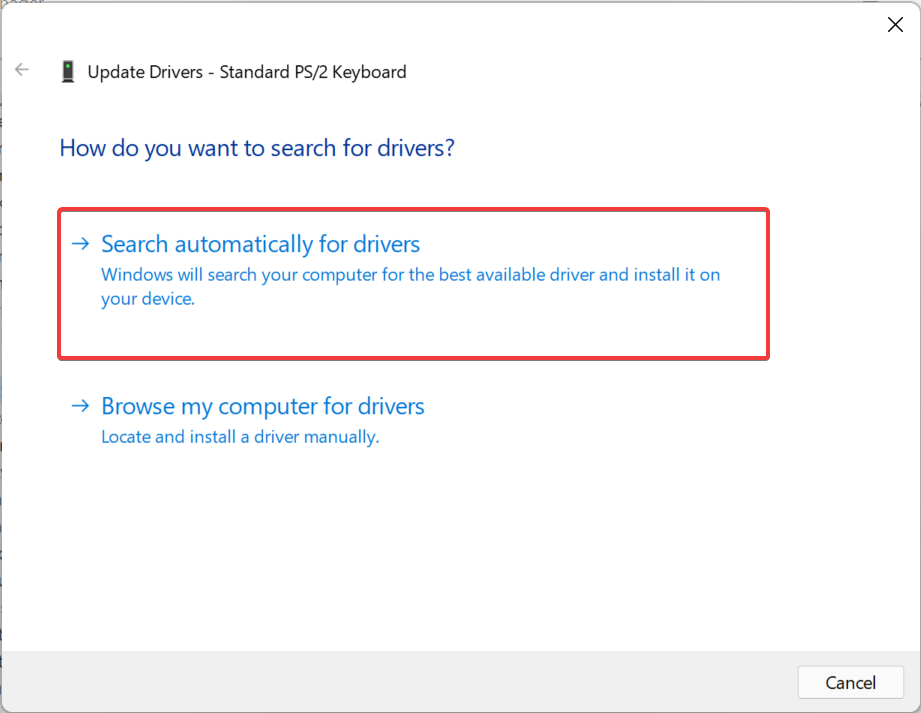
- Ähnlich, Aktualisieren Sie den Grafiktreiber in Windows 11.
Wenn Sie eine veraltete Version des Treibers verwenden oder ihn längere Zeit nicht aktualisiert haben, ist es an der Zeit, dies zu tun, da dies ebenfalls dazu führen kann Alt + Tab funktioniert nicht unter Windows 11. Obwohl sich das Betriebssystem um die Updates kümmert, schadet es nicht, manuell nach ihnen zu suchen.
Experten-Tipp: Einige PC-Probleme sind schwer zu lösen, insbesondere wenn es um beschädigte Repositories oder fehlende Windows-Dateien geht. Wenn Sie Probleme haben, einen Fehler zu beheben, ist Ihr System möglicherweise teilweise defekt. Wir empfehlen die Installation von Restoro, einem Tool, das Ihren Computer scannt und den Fehler identifiziert.
Klicke hier herunterzuladen und mit der Reparatur zu beginnen.
Wenn die oben genannten Methoden nicht funktionieren, können Sie auch andere ausprobieren Möglichkeiten, den Treiber in Windows 11 zu aktualisieren. In vielen Fällen hat der Tastaturhersteller den Treiber möglicherweise nicht an Microsoft übermittelt und ihn direkt auf seiner offiziellen Website installiert, also schauen Sie auch dort nach.
Um all diese Probleme zu vermeiden, können Sie eine zuverlässige Drittanbieter-App verwenden. Wir empfehlen DriverFix, ein spezielles Tool, das automatisch nach Updates sucht und diese für die Treiber auf Ihrem Computer installiert, sodass sie alle auf dem neuesten Stand bleiben.
⇒ Holen Sie sich DriverFix
7. Wechseln Sie zur alten Alt + Tab-Version
- Drücken Sie Windows + R um die zu starten Lauf Befehl, eingeben regedit in das Textfeld ein und klicken Sie entweder auf OK oder schlagen Eingeben um die zu starten Registierungseditor.
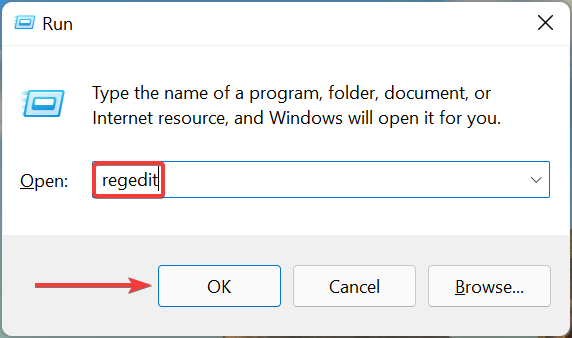
- Klicken Ja in dem UAC (Benutzerkontensteuerung) Eingabeaufforderung, die angezeigt wird.
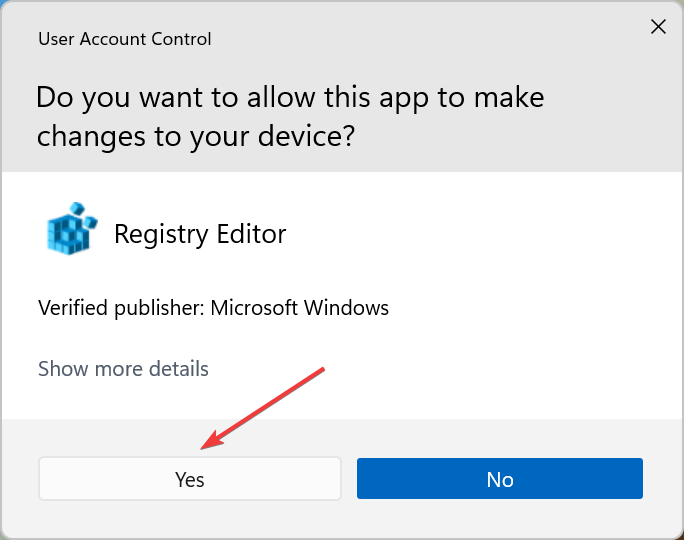
- Fügen Sie nun den folgenden Pfad oben in die Adressleiste ein und klicken Sie Eingeben. Alternativ können Sie über den Bereich auf der linken Seite dorthin navigieren:
HKEY_CURRENT_USER\Software\Microsoft\Windows\CurrentVersion\Explorer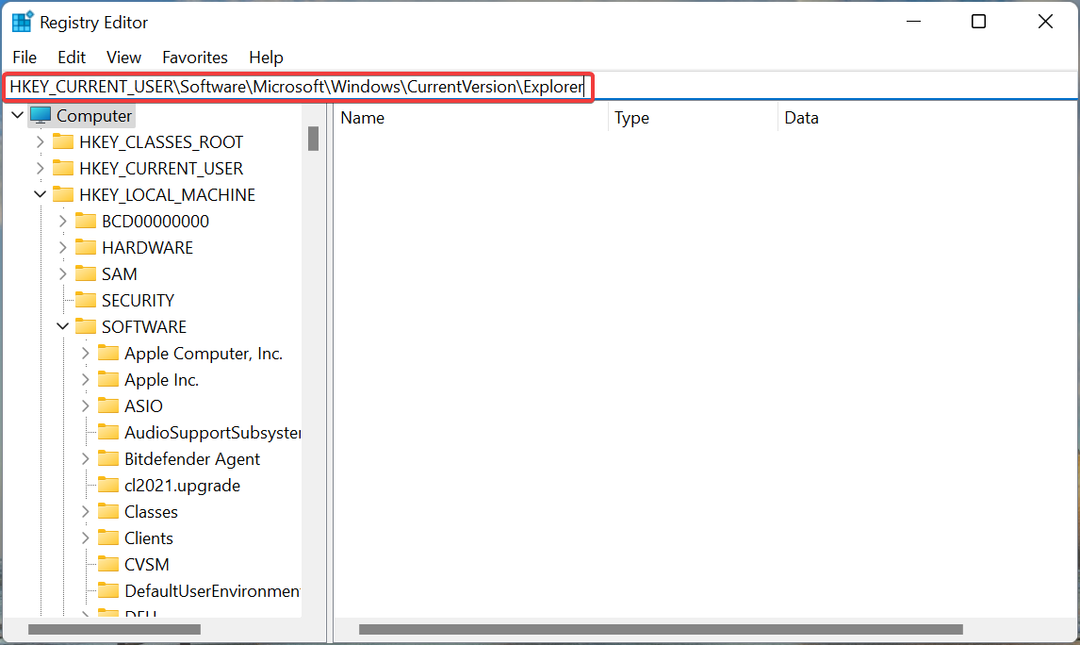
- Klicken Sie mit der rechten Maustaste irgendwo auf den leeren Bereich rechts und bewegen Sie den Mauszeiger darüber Neu, auswählen DWORD-Wert (32 Bit). aus dem Menü und benennen Sie die Taste als AltTabEinstellungen.
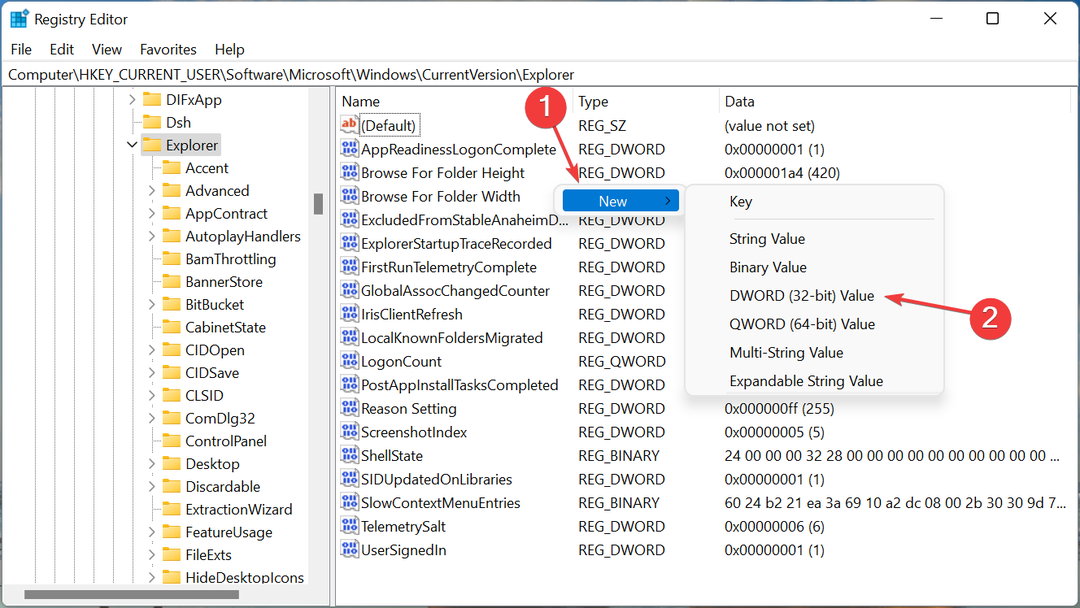
- Doppelklicken Sie auf die AltTabEinstellungen Schlüssel, den Sie gerade erstellt haben, um ihn zu ändern.
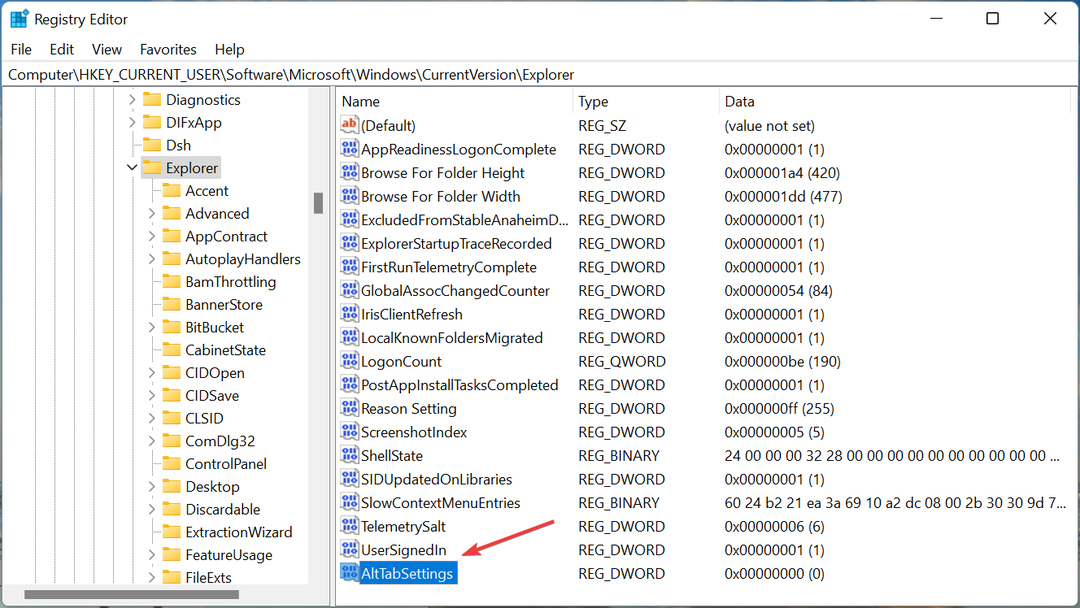
- Eingeben 1 unter Messwert und klicken Sie auf OK unten, um die Änderungen zu speichern.
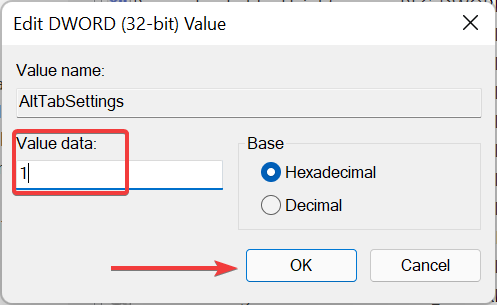
- Starten Sie den Computer neu, damit die Änderungen vollständig wirksam werden.
Wenn nichts anderes funktioniert, haben Sie immer die Möglichkeit, zum alten zurückzukehren Alt + Tab Viewer, da er weniger fehleranfällig ist. Hier sehen Sie auch die App-Symbole und nicht die Vorschau-Thumbnails.
Obwohl dies nicht die beste Lösung ist, sollten Sie vorerst weitermachen, bis Microsoft einen Fix für das veröffentlicht Alt + Tab funktioniert nicht Problem in Windows 11.
Was sind einige nützliche Tastaturkürzel in Windows 11?
Es gibt eine Reihe nützlicher Tastenkombinationen, mit denen Sie verschiedene Aktionen ausführen und Applets schnell öffnen können, anstatt den herkömmlichen Weg zu gehen.
Sie können verwenden Windows + ich um die zu starten Einstellungen Anwendung, Windows + X öffnet die Hauptbenutzer/Schnellzugriff Speisekarte, Windows + EIN erhalten Sie Zugriff auf die Aktionszentrum, und Windows + Z wird helfen, die zu öffnen Snap-Layouts.
Abgesehen von diesen können Sie auch schnell starten Dateimanager Beim Klicken Windows + E, das Lauf Befehl mit dem Windows + R, und der Widgets verwenden Windows + W. Ebenfalls, Sehen Sie sich die anderen nützlichen Tastenkombinationen an um Ihr Windows 11-Erlebnis einfacher zu machen.
Inzwischen ist die Alt + Tab Das Problem „funktioniert nicht“ sollte in Windows 11 behoben sein. Falls es weiterhin besteht, bleibt Ihnen keine andere Wahl, als es zu tun eine Systemwiederherstellung durchführen oder Setzen Sie Windows 11 auf die Werkseinstellungen zurück.
Finden Sie auch heraus, wie es geht Beheben Sie, dass Alt + Tab in Windows 10 nicht funktioniert, falls Sie einen anderen PC haben, auf dem die vorherige Iteration ausgeführt wird.
Teilen Sie uns im Kommentarbereich unten mit, welcher Fix funktioniert hat oder ob Sie einen kennen, der hier nicht aufgeführt ist.
 Haben Sie immer noch Probleme?Beheben Sie sie mit diesem Tool:
Haben Sie immer noch Probleme?Beheben Sie sie mit diesem Tool:
- Laden Sie dieses PC-Reparatur-Tool herunter auf TrustPilot.com mit „Großartig“ bewertet (Download beginnt auf dieser Seite).
- Klicken Scan starten um Windows-Probleme zu finden, die PC-Probleme verursachen könnten.
- Klicken Alles reparieren um Probleme mit patentierten Technologien zu beheben (Exklusiver Rabatt für unsere Leser).
Restoro wurde heruntergeladen von 0 Leser in diesem Monat.